Empieza con Padlet
¡Enhorabuena! Te has registrado en Padlet, una de las formas más sencillas de crear y colaborar con otras personas y compartir contenidos.
Este artículo te servirá de breve guía para ayudarte a entender cómo utilizar Padlet.
¿Prefieres un vídeo? Mira esto.
*Para educadores y sus colegas: ¡Realiza nuestro curso Padlet 101 aquí!
*En el panel de control de Learn encontrarás fragmentos de vídeo de instrucciones rápidas.
*Ve toda nuestra videoteca en nuestra página de YouTube.
*Visita nuestra Base de conocimientos para buscar artículos útiles.
Empezar desde el panel de control
El panel de control es la primera pantalla que verás después de iniciar sesión. Desde aquí, puedes acceder a todo lo que Padlet te ofrece:
Carpetas
Puedes encontrar padlets en varias carpetas de tu panel de control.
- Recientes - Todos los padlets que has visitado en los últimos 30 días.
- Hechos por mí - Todos los padlets que has creado dentro de tu cuenta.
- Externos - Todos los padlets a los que has sido invitado/añadido como colaborador.
- Papelera - Donde todos los padlets eliminados permanecerán hasta 30 días.
- Marcadores - Gestiona y organiza los padlets de los que quieres hacer un seguimiento.
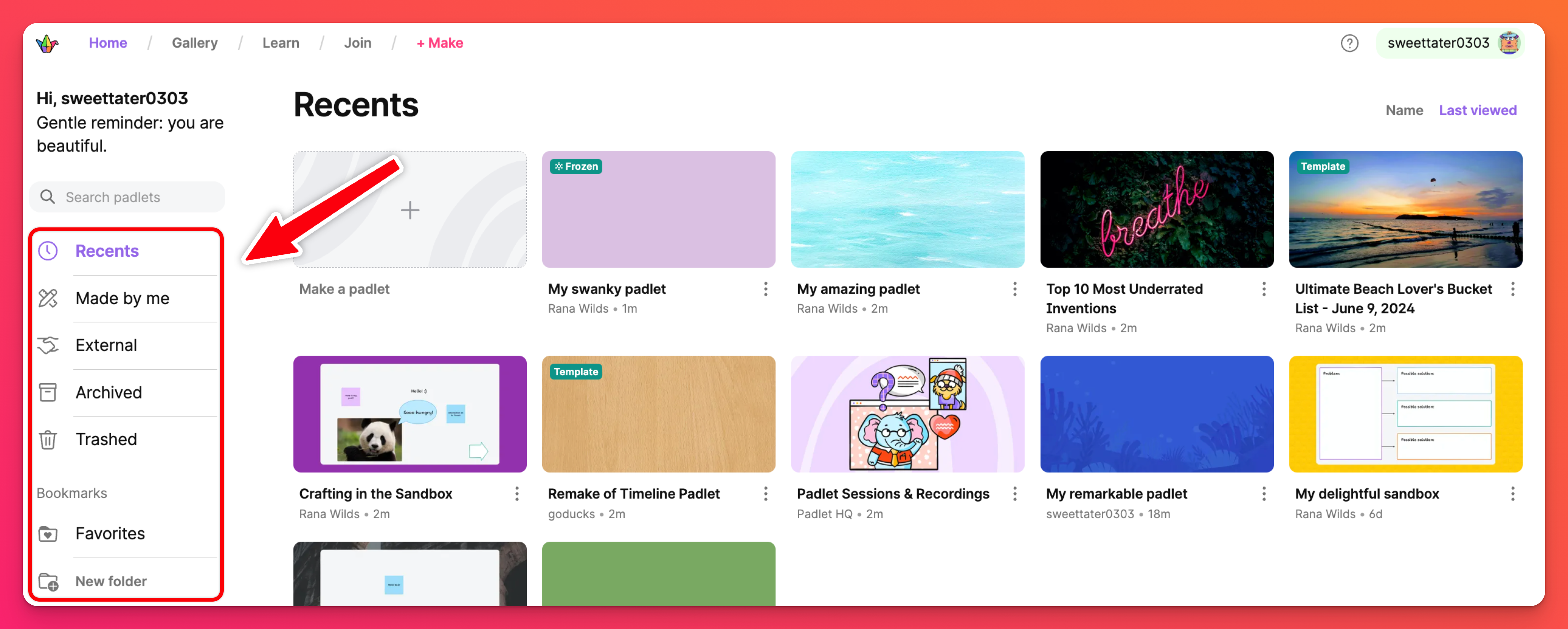
Cabecera
En la parte superior de tu panel de control, localiza la cabecera para encontrar diferentes áreas donde puedes aprender, inspirarte y, cuando estés listo, ¡empezar!
- Galería - Contiene más de 200 plantillas creadas para tu uso.
- Aprende - Vídeos útiles que te enseñan a utilizar Padlet.
- Únete - Haz clic en el botón Únete para buscar un padlet con la URL.
- + Crear - ¡Comienza a crear tu propio Padlet!
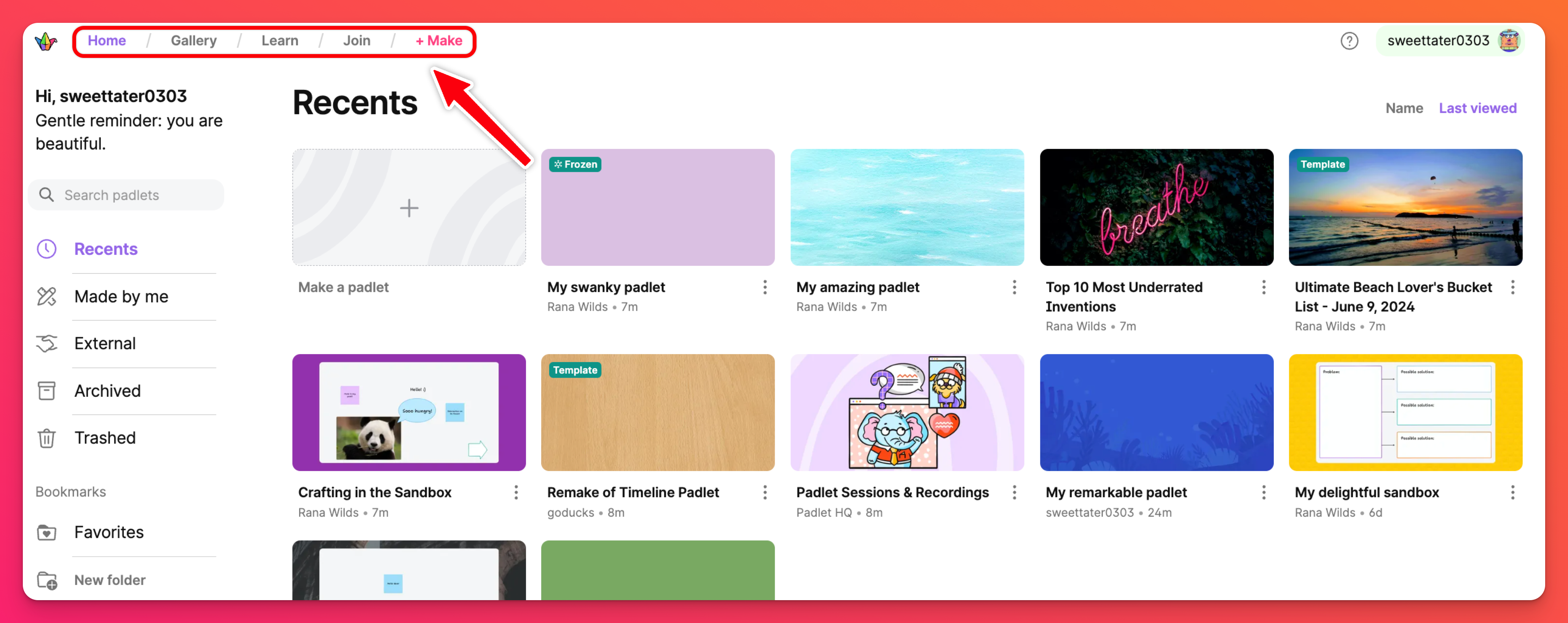
Menú de cuenta
El menú de tu cuenta se utiliza para cambiar entre varios espacios de trabajo. Visita el menú de cuenta en la esquina superior izquierda de tu panel de control.
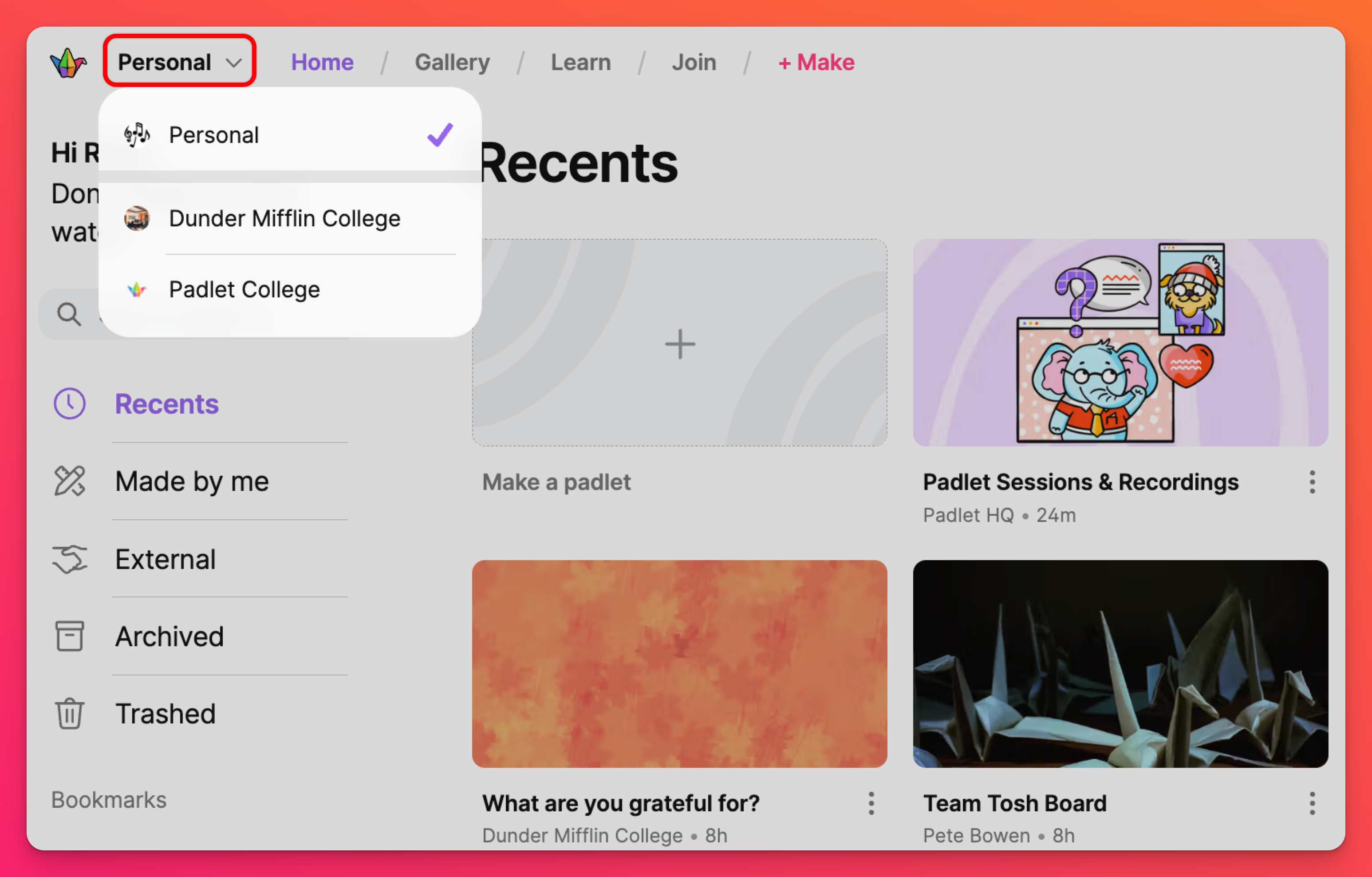
Haz clic en el menú de la cuenta para mostrar los diferentes espacios de trabajo dentro de la cuenta. El espacio de trabajo con la marca de verificación es el que está viendo actualmente. Navegue entre los diferentes espacios de trabajo haciendo clic en ellos dentro de este menú.
- Cambiar de cuenta - Si tiene una cuenta personal y forma parte de una cuenta Team Gold vinculada al mismo correo electrónico (por ejemplo), cambie de cuenta en el menú de usuario.
Menú de usuario
Para todas las tareas de administración y mantenimiento de tu cuenta, visita el menú de usuario en la esquina superior derecha de tu panel de control. A continuación se enumeran algunas de las opciones disponibles:
- Configuración - Actualiza tu nombre de usuario, correo electrónico, contraseña y suscripción.
- Mi perfil - Ver tu página de perfil que incluye todos tus padlets públicos.
- Novedades - Ver anuncios sobre nuevas versiones.

Padlets
Las miniaturas del centro de la pantalla son padlets. La fuente en negrita muestra el título del padlet y la fuente en gris muestra el propietario. A medida que crees padlets, les des a me gusta y contribuyas a ellos, aparecerán aquí, organizados por las carpetas de la izquierda.
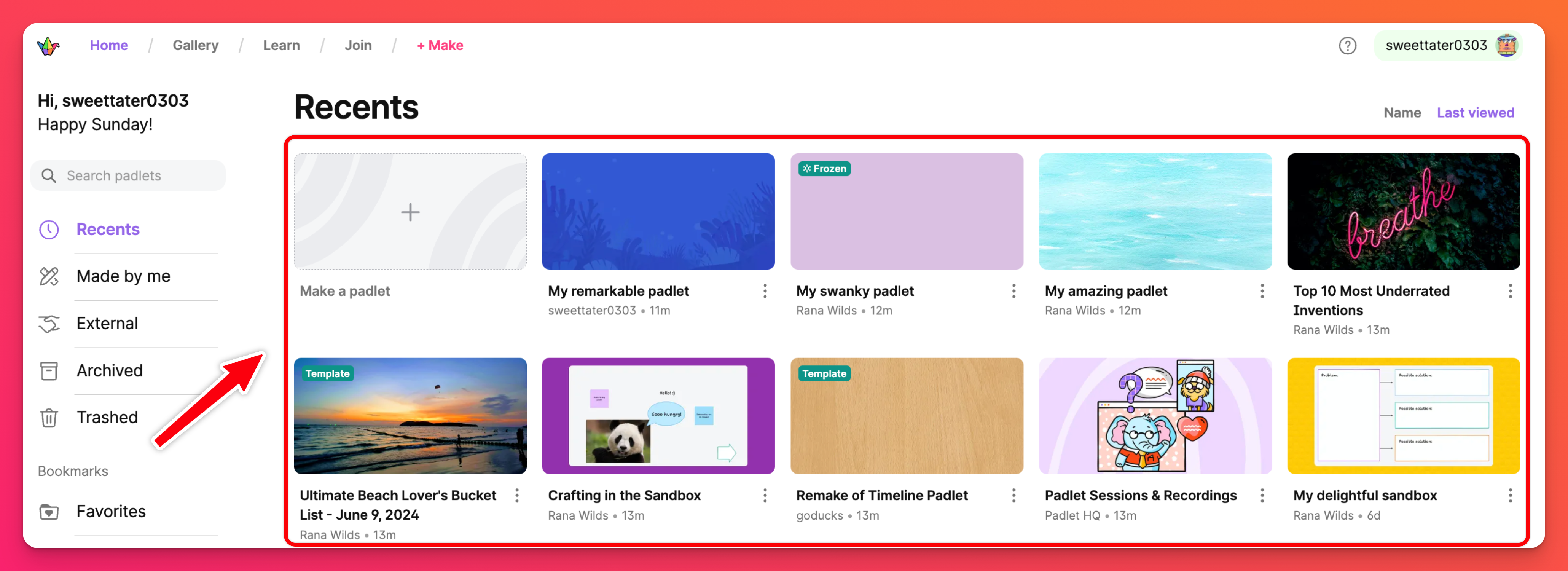
Crear un padlet
Si te sientes cómodo con el tablero (o simplemente estás listo para ponerte en marcha), puedes empezar a crear padlets haciendo clic en el botón rosa + Crear en la parte superior izquierda de la pantalla.
Selecciona Tablero en blanco para empezar un tablero desde cero, haz clic en Arenero en blanco para crear pizarras colaborativas, elige una de nuestras recetas de IA para componer un tablero con un poco de ✨ Magia ✨ o elige trabajar a partir de una Plantilla.
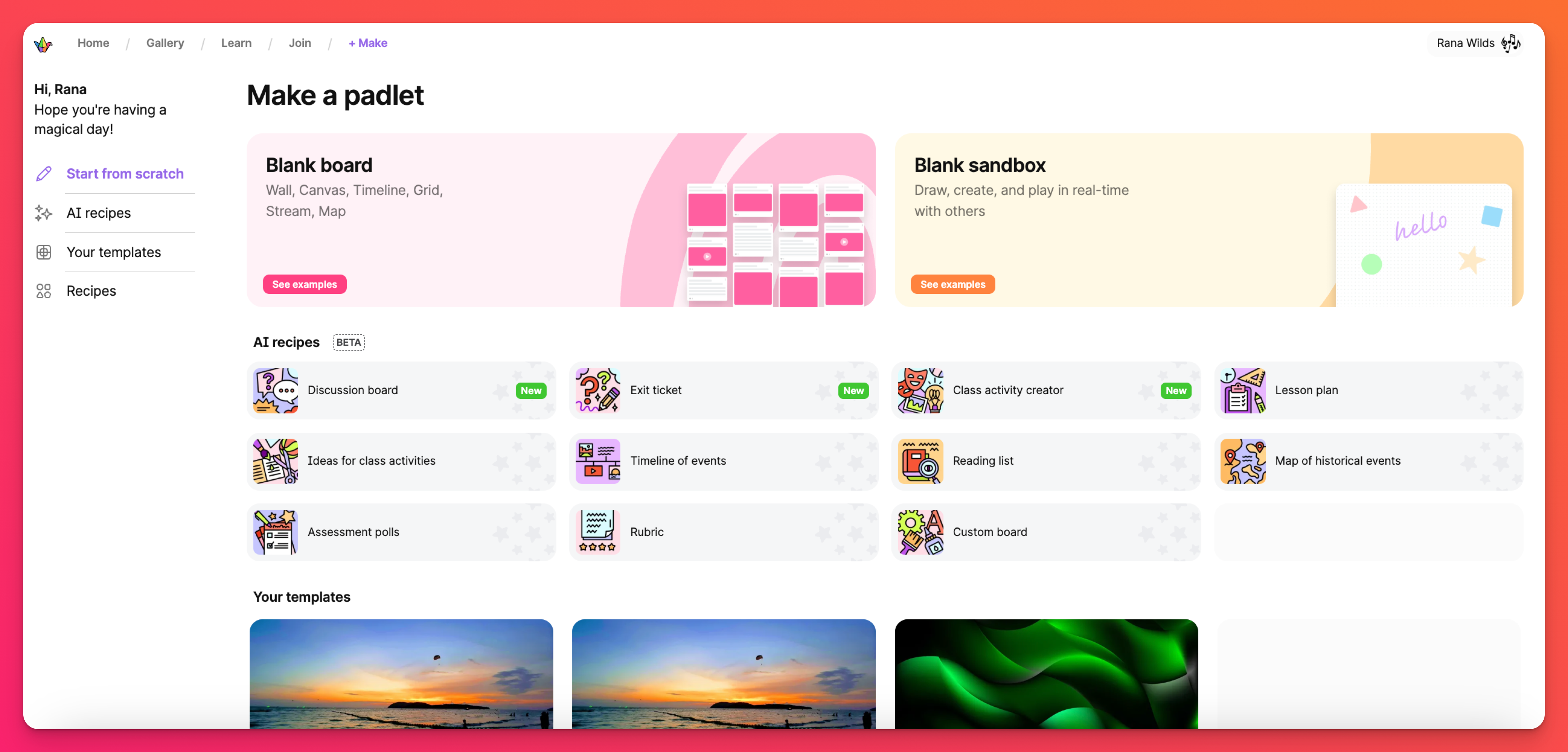
Crear un tablero desde cero
Tableroen blanco te llevará a un padlet en blanco con todas tus opciones de formato.
El formato que elijas determinará la estructura de tu tablero. La forma más fácil de conocer los formatos es jugar con ellos. Y no te estreses, siempre puedes cambiar el formato de tu tablero en cualquier momento.
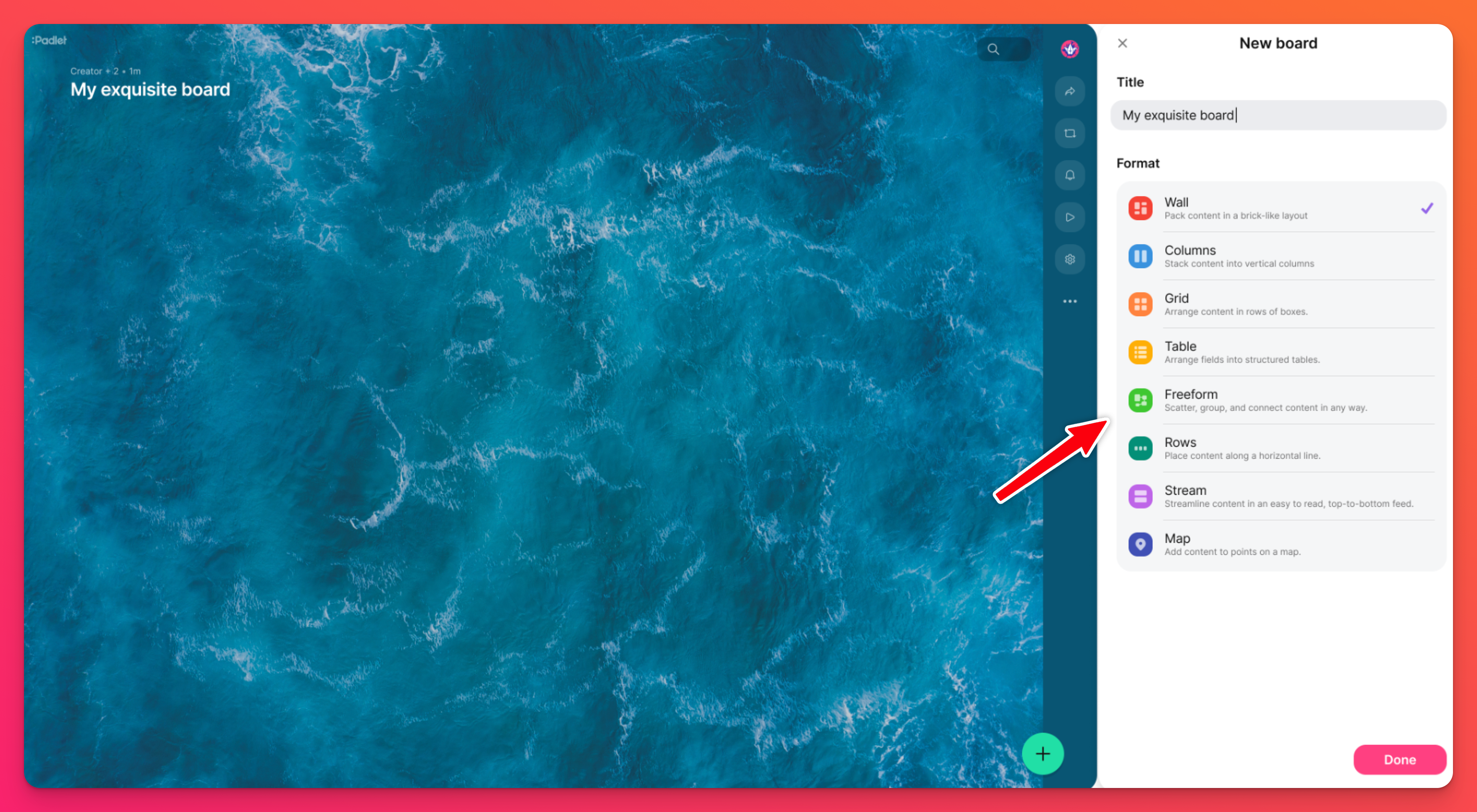
Diseñar el padlet
Utiliza el icono de la rueda dentada de configuración (⚙️) en la parte derecha del padlet para editar el título, el fondo de pantalla y otros ajustes de apariencia. Ajusta el tamaño de las entradas, elige tu fuente preferida y decide cómo se ordenarán las entradas dentro del mismo menú.
Utiliza el botón(+) para añadir entradas. Las entradas pueden contener casi cualquier tipo de archivo o enlace. Esto incluye texto, imágenes, vídeo, enlaces de Spotify, enlaces de YouTube, PDF, otros padlets ¡y mucho más!
Las posibilidades son infinitas para las historias que cuentas y la belleza que creas.
Privacidad y permisos
Controla la privacidad de un padlet en el menú Compartir.
Accede a las opciones de privacidad seleccionando la flecha Compartir en la parte superior derecha de tu padlet > ve a la sección Opciones de privacidad.
Haz clic en el menú desplegable junto a "Visitantes con enlace" para elegir qué pueden hacer los demás en el padlet. Elige entre Lector, Comentarista, Escritor [la configuración predeterminada], Moderador o No tener acceso al padlet en absoluto.
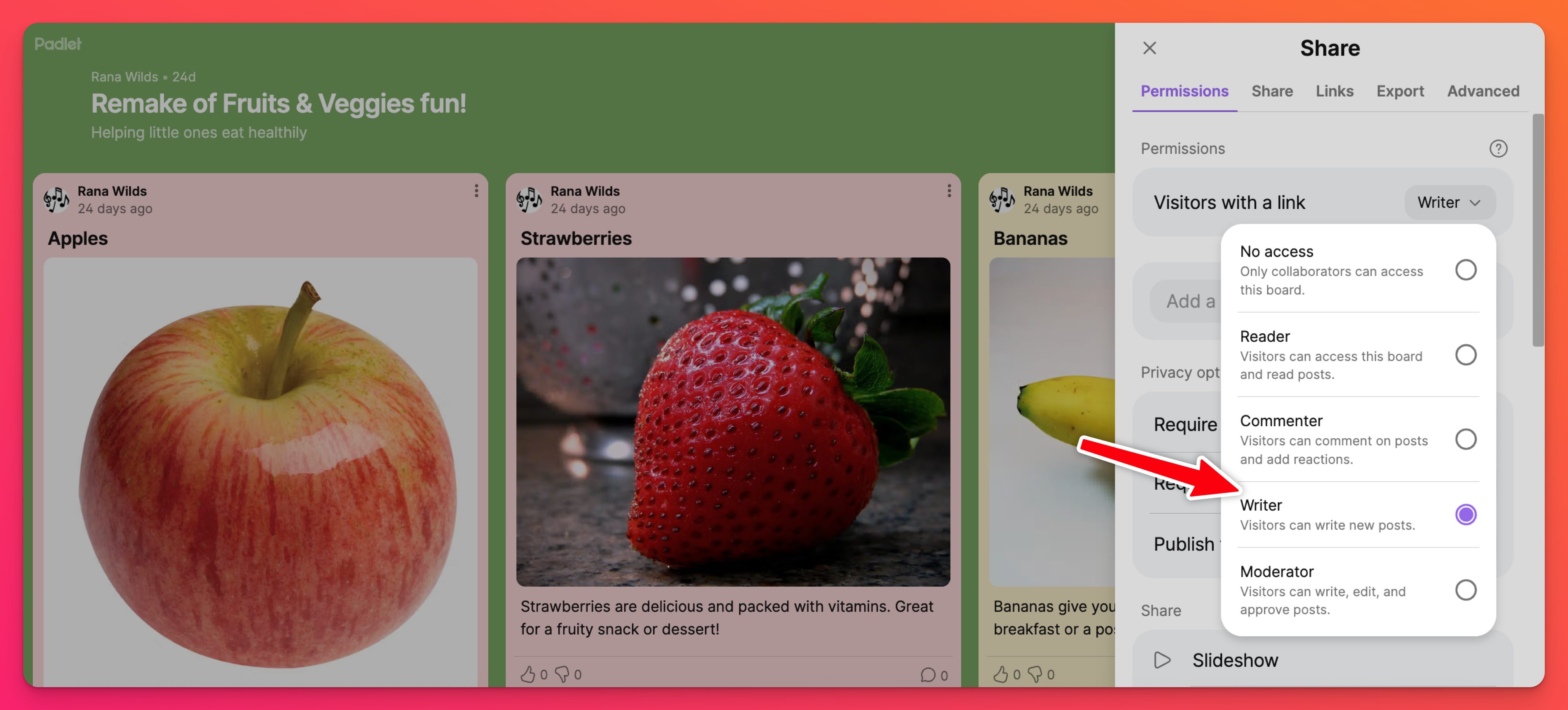
Comparte tu padlet
Cuando quieras compartir tu padlet fuera de tu círculo más cercano, haz clic en la flecha Compartir situada en la parte superior derecha de la pantalla. Se abrirá el menú Compartir, que se muestra a continuación, y que te ofrece una amplia variedad de opciones para compartir.
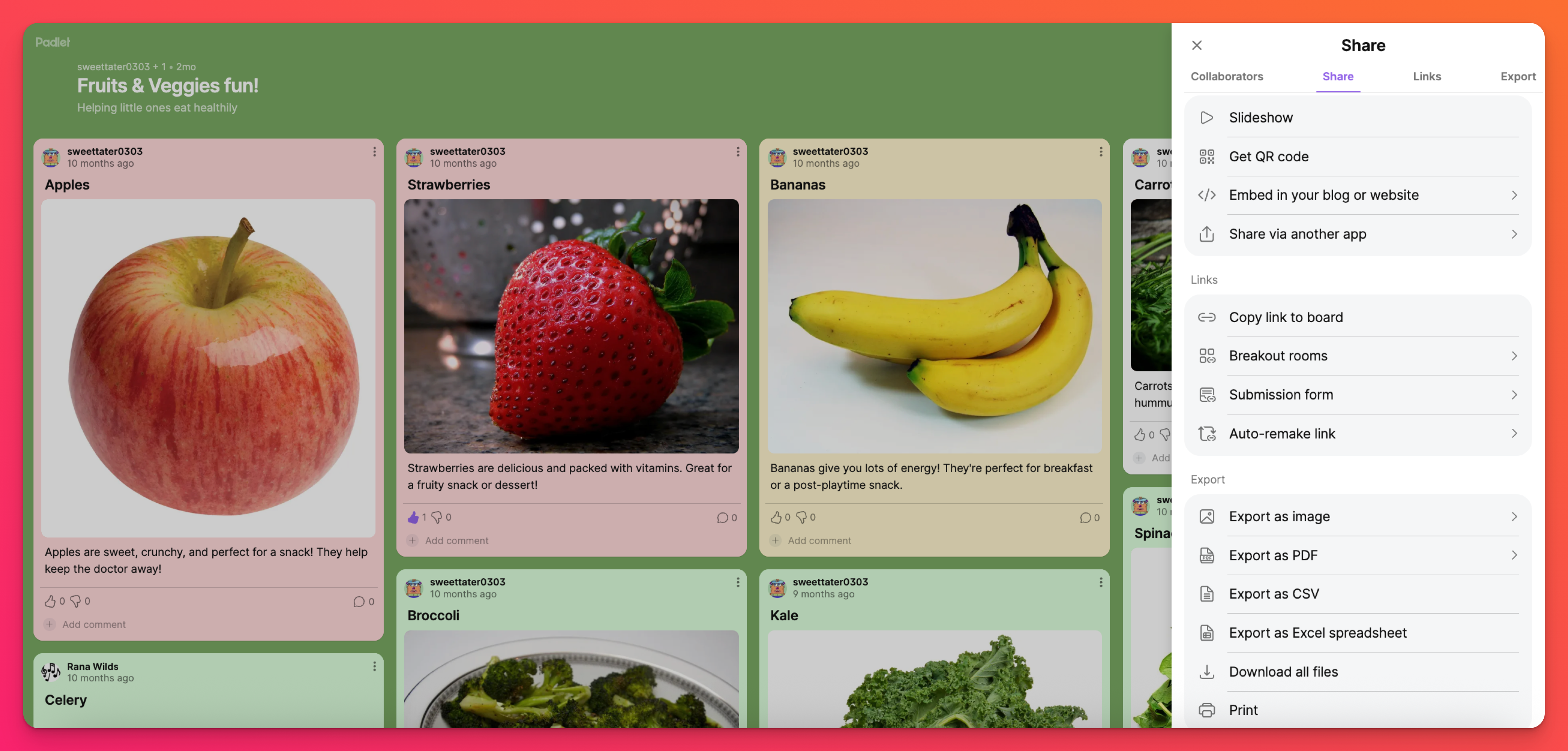
La forma más sencilla de compartir tu padlet es seleccionar Copiar enlace al tablón y enviarlo directamente. Si tu Privacidad y Permisos están configurados como Escritor y todo lo demás en OFF, [la configuración por defecto], cualquiera que tenga el enlace podrá ver y publicar en tu padlet.
Otras opciones para compartir son distribuir un código QR, exportar el padlet como archivo PDF o enviarlo a las redes sociales.
Ya está. Ahora, ¡a hacer algo magnífico!

